Sur cette infection
igfxmtc semble faire partie du smartservice rootkit, une infection qui vous empêche d’utiliser les logiciels anti-malware et ralentir votre ordinateur sévèrement. Si vous regardez à l’aide d’un moteur de recherche, vous rencontrerez beaucoup de résultats dans différents forums avec les utilisateurs se plaindre qu’ils sont empêchés d’utiliser les logiciels anti-malware et qu’ils sont incapables d’arrêter ce processus de s’exécuter dans le gestionnaire des tâches. 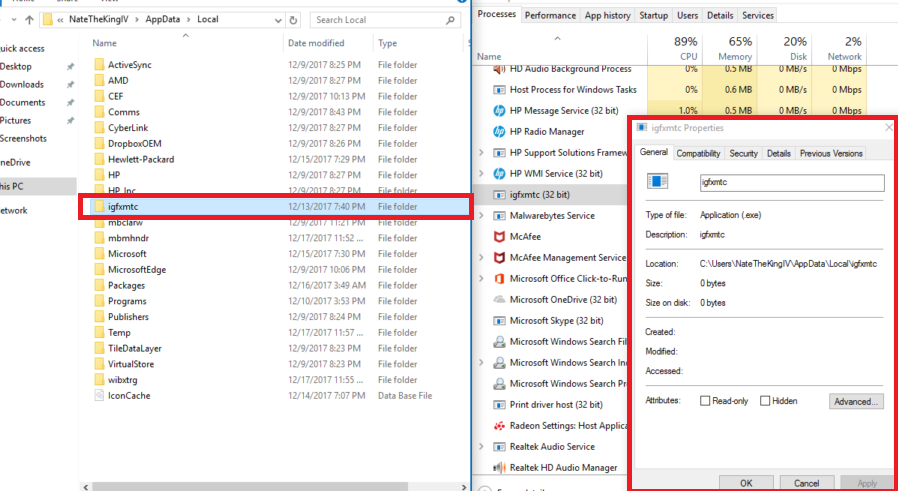
Il utilise beaucoup de ressources de l’ordinateur, qui rend l’ordinateur agir atone et même l’Internet peut-être avoir du mal. Il semble qu’il infecte les ordinateurs lorsque les utilisateurs de téléchargement à partir de sources non fiables, ou d’installer des programmes distraitement. Nous entrerons dans plus en détail plus loin dans le rapport. Toutefois, si vous voulez éviter ces types d’infections à l’avenir, vous devrez faire plus attention à où vous téléchargez programmes et comment vous les installer. C’est une infection malveillante, et le plus tôt vous supprimez igfxmtc, mieux. Il ne serait pas perceptible dans un premier temps et même si vous avez l’anti-malware, il ne sera pas détecté. Toutefois, le ralentissement de votre système sera très sensible, et lorsque vous vérifiez votre gestionnaire des tâches, vous rencontrerez des processus inconnus que vous ne pouvez pas finir.
Que fait-elle ?
Il est probable que vous avez obtenu smartservice en téléchargeant un programme provenant d’une source non fiable, ou lorsque vous installaient quelque chose. Il est possible qu’il arriva ci-joint un programme que vous avez installé, et parce que vous n’a pas prêté attention au processus, vous n’avez pas remarqué elle. Lorsque vous installez des programmes, toujours lire les informations fournies, suivez le processus et utilisez paramètres avancé ou Custom. Désélectionner tout ajout d’offres et alors seulement continuer l’installation. Vous devez également examiner d’où vous téléchargez vos fichiers/programmes. Des sources peu fiables sont un excellent moyen pour répandre des logiciels malveillants, donc vous pourriez avoir également ramassé l’infection en téléchargeant quelque chose d’une telle source. Torrents ou malveillants pop-ups pour n’en nommer que quelques-uns.
En plus de ce qui apparaît comme un processus dans le gestionnaire des tâches, vous pouvez également rencontrer sous forme de dossier. Il peut se trouver dans AppData/Local. Si vous rencontrez elle, ou autres dossiers non familiers il, vous rencontrez probablement des problèmes informatiques perceptible. Tels que l’Internet fonctionne lentement ou l’ordinateur agissant comme atone. En outre, si vous avez des logiciels anti-malware, il ne peut pas fonctionner correctement. L’infection le bloque. Et si vous n’avez un programme de sécurité et essaie de télécharger un, la menace pourrait être empêchant d’installation/utilisation. Si vous essayez de vous débarrasser de l’un ou plusieurs dossiers contenant cette infection, vous ne pourra pas faire. Et si vous tentez de terminer le processus dans le gestionnaire des tâches, un accès refusé de fenêtres pop-up s’affichera. Le processus utilisera beaucoup de ressources de votre ordinateur, son utilisation de l’UC est anormalement élevée, atteignant 70 % ou plus encore. Les symptômes de cette infection sont assez visibles, il est donc préférable si vous supprimez igfxmtc dès que possible.
suppression de igfxmtc
L’infection va vous empêcher de tout simplement se terminant le processus et puis effacer les dossiers. C’est un peu plus compliqué que cela. Vous devrez utiliser le logiciel anti-malware. Si vous n’en avez pas déjà installé, examinez vos options et télécharger à partir de son site officiel. Si elle ne s’ouvre pas correctement, essayez de redémarrer votre ordinateur en Mode sans échec et essayez à nouveau. Il en va de même pour l’installation. Si quelque chose il empêche de mettre en place, essayer en Mode sans échec. Si vous parvenez à scanner votre ordinateur, et l’infection est détectée, désinstaller igfxmtc immédiatement. Instructions pour vous aider seront fournies ci-dessous.
Offers
Télécharger outil de suppressionto scan for igfxmtcUse our recommended removal tool to scan for igfxmtc. Trial version of provides detection of computer threats like igfxmtc and assists in its removal for FREE. You can delete detected registry entries, files and processes yourself or purchase a full version.
More information about SpyWarrior and Uninstall Instructions. Please review SpyWarrior EULA and Privacy Policy. SpyWarrior scanner is free. If it detects a malware, purchase its full version to remove it.

WiperSoft examen détails WiperSoft est un outil de sécurité qui offre une sécurité en temps réel contre les menaces potentielles. De nos jours, beaucoup d’utilisateurs ont tendance à téléc ...
Télécharger|plus


Est MacKeeper un virus ?MacKeeper n’est pas un virus, ni est-ce une arnaque. Bien qu’il existe différentes opinions sur le programme sur Internet, beaucoup de ceux qui déteste tellement notoire ...
Télécharger|plus


Alors que les créateurs de MalwareBytes anti-malware n'ont pas été dans ce métier depuis longtemps, ils constituent pour elle avec leur approche enthousiaste. Statistique de ces sites comme CNET m ...
Télécharger|plus
Quick Menu
étape 1. Désinstaller igfxmtc et les programmes connexes.
Supprimer igfxmtc de Windows 8
Faites un clic droit sur l'arrière-plan du menu de l'interface Metro, puis sélectionnez Toutes les applications. Dans le menu Applications, cliquez sur Panneau de configuration, puis accédez à Désinstaller un programme. Trouvez le programme que vous souhaitez supprimer, faites un clic droit dessus, puis sélectionnez Désinstaller.


Désinstaller igfxmtc de Windows 7
Cliquez sur Start → Control Panel → Programs and Features → Uninstall a program.


Suppression igfxmtc sous Windows XP
Cliquez sur Start → Settings → Control Panel. Recherchez et cliquez sur → Add or Remove Programs.


Supprimer igfxmtc de Mac OS X
Cliquez sur bouton OK en haut à gauche de l'écran et la sélection d'Applications. Sélectionnez le dossier applications et recherchez igfxmtc ou tout autre logiciel suspect. Maintenant faites un clic droit sur chacune de ces entrées et sélectionnez placer dans la corbeille, puis droite cliquez sur l'icône de la corbeille et sélectionnez Vider la corbeille.


étape 2. Suppression de igfxmtc dans votre navigateur
Sous Barres d'outils et extensions, supprimez les extensions indésirables.
- Ouvrez Internet Explorer, appuyez simultanément sur Alt+U, puis cliquez sur Gérer les modules complémentaires.


- Sélectionnez Outils et Extensions (dans le menu de gauche).


- Désactivez l'extension indésirable, puis sélectionnez Moteurs de recherche. Ajoutez un nouveau moteur de recherche et supprimez celui dont vous ne voulez pas. Cliquez sur Fermer. Appuyez à nouveau sur Alt+U et sélectionnez Options Internet. Cliquez sur l'onglet Général, supprimez/modifiez l'URL de la page d’accueil, puis cliquez sur OK.
Changer la page d'accueil Internet Explorer s'il changeait de virus :
- Appuyez à nouveau sur Alt+U et sélectionnez Options Internet.


- Cliquez sur l'onglet Général, supprimez/modifiez l'URL de la page d’accueil, puis cliquez sur OK.


Réinitialiser votre navigateur
- Appuyez sur Alt+U - > Options Internet.


- Onglet Avancé - > Réinitialiser.


- Cochez la case.


- Cliquez sur Réinitialiser.


- Si vous étiez incapable de réinitialiser votre navigateur, emploient un bonne réputation anti-malware et scanner votre ordinateur entier avec elle.
Effacer igfxmtc de Google Chrome
- Ouvrez Chrome, appuyez simultanément sur Alt+F, puis sélectionnez Paramètres.


- Cliquez sur Extensions.


- Repérez le plug-in indésirable, cliquez sur l'icône de la corbeille, puis sélectionnez Supprimer.


- Si vous ne savez pas quelles extensions à supprimer, vous pouvez les désactiver temporairement.


Réinitialiser le moteur de recherche par défaut et la page d'accueil de Google Chrome s'il s'agissait de pirate de l'air par virus
- Ouvrez Chrome, appuyez simultanément sur Alt+F, puis sélectionnez Paramètres.


- Sous Au démarrage, cochez Ouvrir une page ou un ensemble de pages spécifiques, puis cliquez sur Ensemble de pages.


- Repérez l'URL de l'outil de recherche indésirable, modifiez/supprimez-la, puis cliquez sur OK.


- Sous Recherche, cliquez sur le bouton Gérer les moteurs de recherche. Sélectionnez (ou ajoutez, puis sélectionnez) un nouveau moteur de recherche par défaut, puis cliquez sur Utiliser par défaut. Repérez l'URL de l'outil de recherche que vous souhaitez supprimer, puis cliquez sur X. Cliquez ensuite sur OK.




Réinitialiser votre navigateur
- Si le navigateur ne fonctionne toujours pas la façon dont vous le souhaitez, vous pouvez rétablir ses paramètres.
- Appuyez sur Alt+F.


- Appuyez sur le bouton remise à zéro à la fin de la page.


- Appuyez sur le bouton Reset une fois de plus dans la boîte de confirmation.


- Si vous ne pouvez pas réinitialiser les réglages, acheter un anti-malware légitime et Scannez votre PC.
Supprimer igfxmtc de Mozilla Firefox
- Appuyez simultanément sur Ctrl+Maj+A pour ouvrir le Gestionnaire de modules complémentaires dans un nouvel onglet.


- Cliquez sur Extensions, repérez le plug-in indésirable, puis cliquez sur Supprimer ou sur Désactiver.


Changer la page d'accueil de Mozilla Firefox s'il changeait de virus :
- Ouvrez Firefox, appuyez en même temps sur les touches Alt+O, puis sélectionnez Options.


- Cliquez sur l'onglet Général, supprimez/modifiez l'URL de la page d’accueil, puis cliquez sur OK. Repérez le champ de recherche Firefox en haut à droite de la page. Cliquez sur l'icône du moteur de recherche et sélectionnez Gérer les moteurs de recherche. Supprimez le moteur de recherche indésirable et sélectionnez/ajoutez-en un nouveau.


- Appuyez sur OK pour enregistrer ces modifications.
Réinitialiser votre navigateur
- Appuyez sur Alt+H


- Informations de dépannage.


- Réinitialiser Firefox


- Réinitialiser Firefox -> Terminer


- Si vous ne pouvez pas réinitialiser Mozilla Firefox, analysez votre ordinateur entier avec un anti-malware digne de confiance.
Désinstaller igfxmtc de Safari (Mac OS X)
- Accéder au menu.
- Choisissez Préférences.


- Allez à l'onglet Extensions.


- Appuyez sur le bouton désinstaller à côté des indésirable igfxmtc et se débarrasser de toutes les autres entrées inconnues aussi bien. Si vous ne savez pas si l'extension est fiable ou non, décochez simplement la case Activer afin de le désactiver temporairement.
- Redémarrer Safari.
Réinitialiser votre navigateur
- Touchez l'icône de menu et choisissez réinitialiser Safari.


- Choisissez les options que vous voulez de réinitialiser (souvent tous d'entre eux sont présélectionnées), appuyez sur Reset.


- Si vous ne pouvez pas réinitialiser le navigateur, Scannez votre PC entier avec un logiciel de suppression de logiciels malveillants authentique.
Site Disclaimer
2-remove-virus.com is not sponsored, owned, affiliated, or linked to malware developers or distributors that are referenced in this article. The article does not promote or endorse any type of malware. We aim at providing useful information that will help computer users to detect and eliminate the unwanted malicious programs from their computers. This can be done manually by following the instructions presented in the article or automatically by implementing the suggested anti-malware tools.
The article is only meant to be used for educational purposes. If you follow the instructions given in the article, you agree to be contracted by the disclaimer. We do not guarantee that the artcile will present you with a solution that removes the malign threats completely. Malware changes constantly, which is why, in some cases, it may be difficult to clean the computer fully by using only the manual removal instructions.
